Oprette og dele tilpassede grupper af indhold på startsiden
Du opretter tilpassede grupper på startsiden for at give hurtig adgang til indhold, som du deler med andre brugere. Hvis du for eksempel samarbejder med kollegaer, kan du oprette og dele en tilpasset gruppe, der indeholder specifikke projektmapper, overvågningslister, instrumentbrætter eller websider, som I alle er interesseret i.
Hvad er tilpassede grupper?
Med tilpassede grupper kan du vise dit eget valg af elementer, der er grupperet sammen under en tilpasset overskrift på startsiden.
Du kan for eksempel vise en tilpasset gruppe med navnet Research Project Alpha på startsiden, der indeholder links til datafiler, projektmapper og en teamwebkalender.
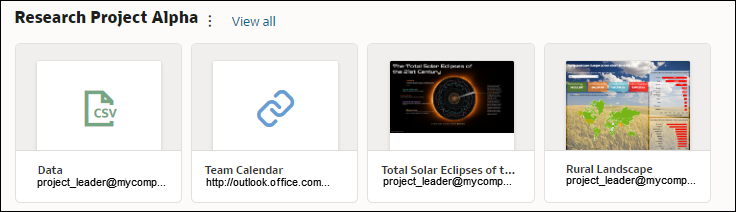
.png
Se Oprette og dele tilpassede grupper af indhold på startsiden.
- Tilføj elementer - Tilføj links til analyseindhold såsom projektmapper, rapporter og datasæt. Du kan tilføje flere elementer ad gangen.
- Tilføj URL-element - Tilføj links til nyttige websider. Du kan for eksempel dele en teamkalender ved at angive
http://example.com/myteamcalendar. - Inspicer - Omdøb gruppen, og gennemgå gruppeejeren i panelet Generelt, og del den med andre brugere i panelet Adgang.
- Slet tilpasset gruppe - Fjern den tilpassede gruppe fra startsiden.
Du kan også klikke på Vis alle for at bore ind i gruppen. Her kan du redigere gruppenavnet og tilføje indholdslinks.